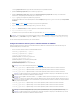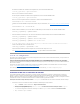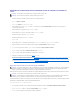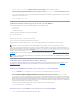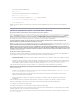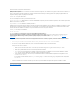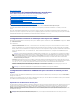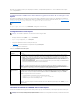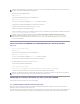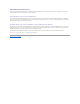Users Guide
Exportationducertificatd'autoritédecertificationracineducontrôleurdedomainesur
l'iDRAC
1. LocalisezlecontrôleurdedomainequiexécuteleserviceCAd'entrepriseMicrosoft.
2. Cliquez sur Démarrer® Exécuter.
3. Dans le champ Exécuter, tapez mmc et cliquez sur OK.
4. DanslafenêtreConsole 1 (MMC), cliquez sur Fichier (ou Console pourlessystèmesWindows2000)etsélectionnezAjouter/Supprimer un
composant logiciel enfichable.
5. DanslafenêtreAjouter/Supprimer un snap-in, cliquez sur Ajouter.
6. DanslafenêtreSnap-in autonome,sélectionnezCertificats et cliquez sur Ajouter.
7. Sélectionnezlecompte Ordinateur et cliquez sur Suivant.
8. SélectionnezOrdinateur local et cliquez sur Terminer.
9. Cliquez sur OK.
10. DanslafenêtreConsole 1,développezledossierCertificats, puis le dossier Personnel et cliquez sur le dossier Certificats.
11. RepérezeteffectuezunclicdroitsurlecertificatCAracine,sélectionnezTouteslestâchesetcliquezsurExporter...
12. Dans l'Assistant Exportation de certificat, cliquez sur SuivantetsélectionnezNepasexporterlacléprivée.
13. Cliquez sur SuivantetsélectionnezCodéàbase64X.509(.cer) comme format.
14. Cliquez sur Suivantetenregistrezlecertificatdansunrépertoiredevotresystème.
15. Téléversezlecertificatquevousavezenregistréàl'étape14 sur l'iDRAC.
Pourtéléverserlecertificatàl'aidedelaRACADM,voir«Configurationd'ActiveDirectoryavecleschémaétenduenutilisantl'interfaceWebiDRAC6.»ou
«Configurationd'ActiveDirectoryavecleschémastandardviaRACADM».
Pourtéléverserlecertificatàl'aidedel'interfaceWeb,voir«Configurationd'ActiveDirectoryavecleschémaétenduenutilisantl'interfaceWebiDRAC6.»
ou «Configurationd'ActiveDirectoryavecleschémaétenduenutilisantl'interfaceWebiDRAC6».
Importation du certificat SSL du micrologiciel iDRAC6
UtilisezlaprocéduresuivantepourimporterlecertificatSSLdumicrologicieliDRAC6danstoutesleslistesdecertificatssécuriséesdecontrôleurdedomaine.
LecertificatSSLiDRACestlemêmequeceluiutilisépourleserveurWebiDRAC.TouslescontrôleursiDRACsontlivrésavecuncertificatauto-signépardéfaut.
PourtéléverserlecertificatSSLiDRAC,exécutezlacommandeRACADMsuivante:
racadm sslcertdownload -t 0x1 -f <certificat SSL du RAC>
1. Surlecontrôleurdedomaine,ouvrezunefenêtreConsole MMCetsélectionnezCertificats® Autoritésdecertificationracinesdeconfiance.
2. Effectuez un clic droit sur Certificats,sélectionnezTouteslestâches et cliquez sur Importer.
3. Cliquez sur SuivantetnaviguezpoursélectionnerlefichierdecertificatSSL.
REMARQUE : SivotresystèmeexécuteWindows2000,lesétapessuivantespeuventvarier.
REMARQUE : SivousutilisezunCAautonome,lesétapessuivantespeuventvarier.
REMARQUE : SileserveurActiveDirectoryestdéfinipourauthentifierleclientlorsdelaphased'initialisationd'unesessionSSL,vousdevezégalement
téléverserlecertificatduserveuriDRACsurlecontrôleurdedomained'ActiveDirectory.Cetteétapesupplémentairen'estpasnécessairesiActive
Directoryneprocèdepasàl'authentificationduclientlorsdelaphased'initialisationd'unesessionSSL.
REMARQUE : SivotresystèmeexécuteWindows2000,lesétapessuivantespeuventvarier.
REMARQUE : SilecertificatSSLdumicrologicieliDRAC6estsignéparuneCAconnueetlecertificatdecetteCAestdéjàdanslalistedesautoritésde
certificationracinesdeconfianceducontrôleurdedomaine,vousn'avezpasbesoind'effectuerlesétapesdécritesdanscettesection.